
iperf - Nyílt forráskódú segédprogram, amely két csomópont közötti hálózati sávszélesség tesztelésére szolgál. Az iperf segédprogram lehetővé teszi terheléses TCP és UDP forgalom generálását a gazdagépek között. Az iperf segítségével gyorsan mérhet maximális teljesítmény hálózat a szerver és az ügyfél között, tartsa csatornaterhelés tesztelése kapcsolat, útválasztó, hálózati átjáró (tűzfal), az Ethernet vagy a Wi-Fi hálózat.
Ebben a cikkben bemutatjuk, hogyan kell telepíteni és használni a segédprogramot. iperf a hálózat sebességének ellenőrzése A windows és Linux CentOS (vannak iperf verziók Android, MacOS, RouterOS rendszerekhez a MikroTik-től és más platformoktól).
Tartalom:
- Iperf verziók: iperf2 és iperf3
- Telepítse az iPerf for Windows rendszert
- Telepítse az iperf programot a CentOS Linux rendszerre
- Hálózati sebesség mérése az Iperf segítségével
Iperf verziók: iperf2 és iperf3
hasznosság iperf platformközi és nem igényel telepítést, csak másolja és futtassa két eszközön, amelynek a sávszélességét ki kell értékelnie. Az Iperf kliens-szerver módban működik. Az első számítógépen az Iperf segédprogram szerver módban indul (forgalmat vár az ügyféltől). A második számítógépen az Iperf kliens módban indul, elkezdi a TCP / UDP forgalom generálását és méri a maximális adatsebességet.
Jelenleg két független iperf ág fejlődik párhuzamosan: iperf2 és iperf3. Összességében ez az iperf két verziója kompatibilis egymással, de alapértelmezés szerint különböző portokat használ. Az iperf1 / 2-ben ez 5001, az iperf3 - 5201-ben.
- Az iperf2-et párhuzamos szálakhoz, kétirányú tesztekhez kell használni, és ezt a verziót hivatalosan támogatja a Windows
- Az Iperf3 jobban megvalósítja a nagysebességű UDP tesztelést. Az Iper3 kód sokkal kisebb és jobban optimalizált.
A fennmaradó különbségek nem annyira jelentősek, hogy kifejezetten egy adott verziót használnak (még az indítási lehetőségek is azonosak számukra). Ebben a cikkben fogjuk használni iperf3.
Az Iperf3 nem hivatalosan támogatott a Windows rendszeren, de nagyon jól működik. Nem vettem észre nyilvánvaló problémákat vagy hibákat.Telepítse az iPerf for Windows rendszert
Az iperf 3.1 for Windows letölthető a https://iperf.fr/iperf-download.php weboldalon, vagy az iperf2 verziója (itt). Elegendő letölteni az iperf archívumot, és kicsomagolni azt a lemez helyi könyvtárába. A segédprogram telepítése nem szükséges: csak két fájl található az archívumban: cygwin1.dll és iperf3.exe.

Számos GUI megvalósítás létezik a Windows számára. Például, Iperf3-Cygwin-GUI és jperf.
hasznosság jperf írva Java nyelven (a számítógép működéséhez telepítenie kell egy Java számítógépet). A CLI felületre mutató grafikus rivulek mellett a Jperf valós idejű grafikonokat is ábrázolhat a kommunikációs csatorna sávszélességéről.
Használatához írja be az iPerf szerver címét, és futtassa az ellenőrzést.
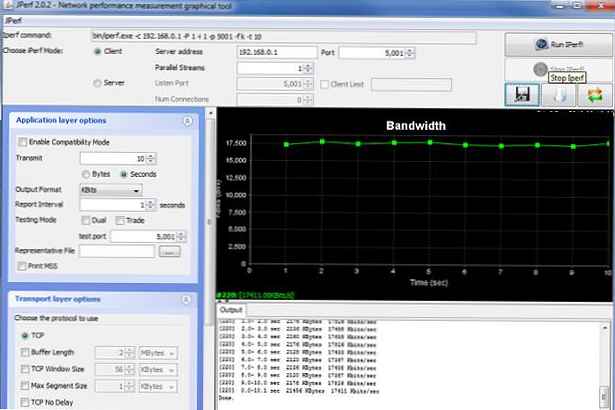
Telepítési modul - Név iPerfAutomateTelepítse az iperf programot a CentOS Linux rendszerre
A CentOS 8-ban az iperf3 csomag szerepel az AppStream alaptárában (CentOS 7-ben az iperf3 az EPEL-ben található). Telepítheti a szokásos yum / dnf paranccsal:
# dnf telepíti az iperf3-at
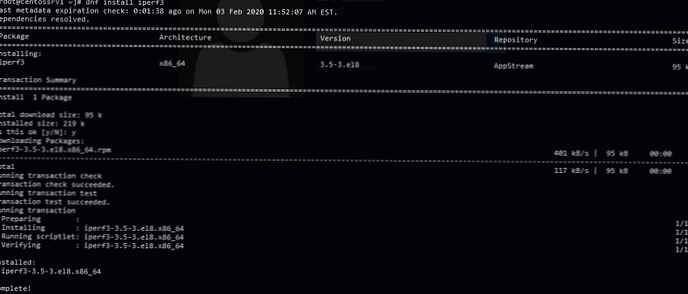
sudo apt install iperf3
Ha ezt a Linux szervert kívánja iperf3 szerverként használni, akkor meg kell nyitnia a portot 5201 a tűzfalban:
# tűzfal-cmd - tartós --add-port = 5201 / tcp
# tűzfal-cmd - tartós --add-port = 5201 / udp
# tűzfal-cmd - újratöltés
Hálózati sebesség mérése az Iperf segítségével
Nézzünk néhány példát az iperf használatáról a hálózati sávszélesség tesztelésére. Ebben a példában egy olyan kiszolgálót fogunk használni, amelynek CentOS az iperf szervere. Futtassa az iperf segédprogramot szerver módban:
# iperf3-as
Az iperf szerver fut, csatlakozásra vár a TCP / 5201 porton.
Szerver hallgat az 5201-enFontos. Az iperf segédprogram argumentumai kis- és nagybetűket különböznek!
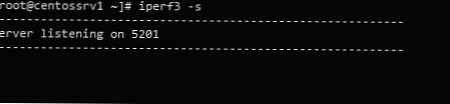
# iperf3 -s -w 32768 -p 5203
-w 32768 - állítsa a TCP ablak méretét 32 KB-ra (az alapértelmezett érték kb. 8 KB)
-p 5203 - azt a portot, amelyen az iperf várja a kapcsolatot (emlékeztetem, hogy az iperf2 alapértelmezés szerint hallgatja az 5001 portot).
Iperf kliensként Windows 10 operációs rendszerrel rendelkező számítógépet használok, és futtassa a parancssort, és váltson a könyvtárra az iperf futtatható fájljával:
cd c: \ tools \ iperf
A hálózati szkennelés indításához az ügyfél oldaláról adja meg az iperf szerver címét (nevét):
iperf3.exe -c 192.168.1.202
Ha az iperf-kiszolgálót megnövelt TCP-ablakmérettal indította el, akkor a következő parancsot használhatja a maximális hálózati terhelés eléréséhez:
iperf3.exe -c 192.168.1.202 -P8 -t30 -w 32768
- -c168.1.202 - Iperf szerver IP címe;
- -w 32768 - növelje a TCP ablak méretét;
- -t 30 - az idő másodpercben, amely alatt a tesztet elvégzik (alapértelmezés szerint 10 másodperc);
- -P 8 - párhuzamos menetek (csatlakozások) száma, a csatornánkénti maximális terhelés eléréséhez.
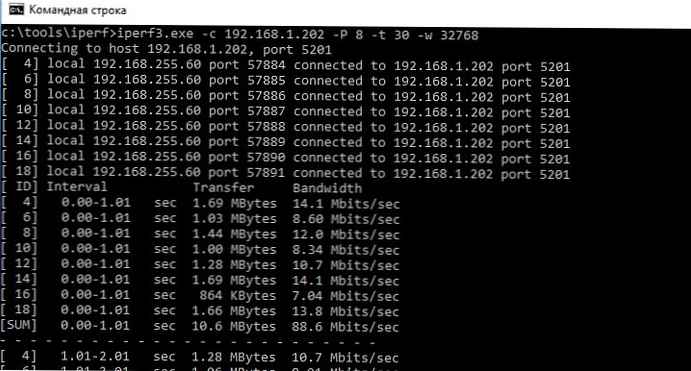
Példánkban a teszt 30 másodpercig tartott. A záró beszámolóban érdekeltek az oszlopok értékei sávszélesség az utolsó sorban [SUM]. Esetünkben az átlagos hálózati sávszélesség két csomópont között 79,7 Mbps. 285 MB adatot továbbítottak (4. Oszlop) átutalás).
Az érv használata -f Megváltoztathatja az átviteli sebesség megjelenítési formátumát (bit, kilobit, megabájt). Az opció használata -én Megadhatja azt az intervallumot, amelyen belül köztes eredményeket szeretne megjeleníteni. Ez kényelmes hosszú teszteknél (néhány perc, óra).
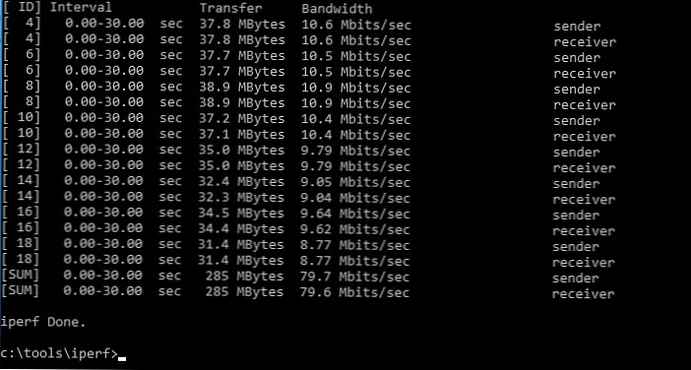
Az iperf-et fordított módban is futtathatja (a szerver adatokat küld, és az ügyfél elfogadja), erre az opcióra az ügyfél utal. -R.
Alapértelmezés szerint a segédprogram TCP forgalmat generál, ha ellenőriznie kell az UDP csomagok hálózati sebességét, akkor a kulcsot kell használnia -u (a szervert a következő paranccsal indítjuk: iperf3 -s -u).
Ha ellenőriznie kell az Internet csatornát (amelyet a szolgáltató nyújt), akkor használhatja az egyik nyilvános iperf szervert (a lista itt érhető el):
iperf3 -c iperf.it-north.net
Ha ki kell értékelnie a hálózati sávszélességet mindkét irányban (duplex módban), akkor meg kell adnia a beállítást az ügyfélen is -d:
iperf3.exe -c IP -P 8 -t 30 -w 32768 -d
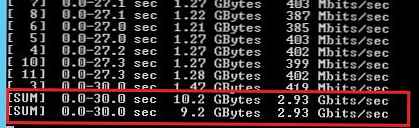
Az iperf használatával végzett tesztkészlet során a Task Manager segítségével ellenőrizheti a számítógép hálózati megszakításának terhelését.
Fontos megjegyezni, hogy az Iperf tesztelésekor használjuk minden az ügyfél és a szerver közötti kommunikációs csatorna rendelkezésre álló sávszélessége, amely negatív hatással lehet a hatékony alkalmazásokra és a felhasználókra.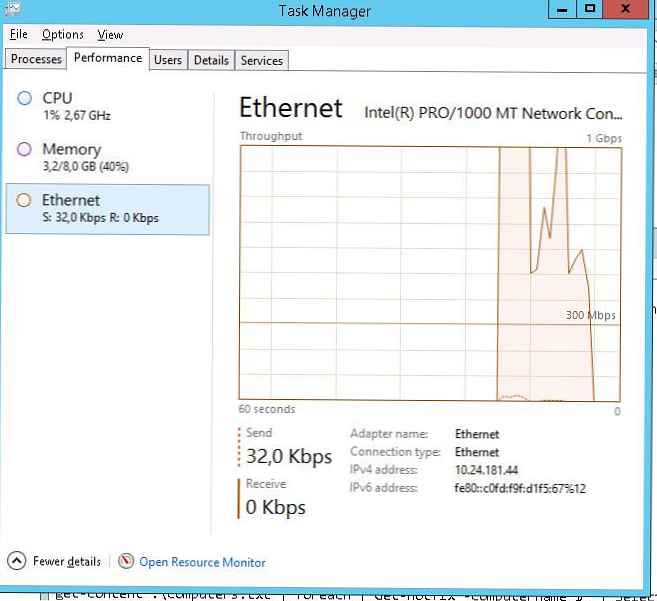
Az iperf segédprogramok teljes listája a következőképpen szerezhető be:
iperf3 -help
iperf - Egy egyszerű és kényelmes hálózati segédprogram, amely segít megmérni a hálózati kapcsolat teljesítményét és a maximális adatátviteli sebességet két eszköz között.










